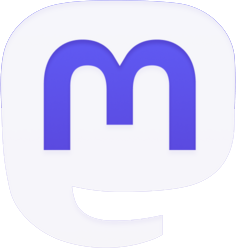Les mises à jour peuvent parfois causer des problèmes sur les appareils Asus. Ce guide vous accompagne pas à pas pour annuler une mise à jour indésirable sur votre appareil Asus, que ce soit un ordinateur portable, une tablette ou un smartphone. Nous aborderons les différentes méthodes selon le type d’appareil et le système d’exploitation, ainsi que les précautions à prendre pour éviter les complications. Suivez nos instructions détaillées pour restaurer votre Asus à un état stable et fonctionnel.
Comprendre les risques et les conséquences de l’annulation d’une mise à jour
Avant de se lancer dans l’annulation d’une mise à jour sur un appareil Asus, il est primordial de bien saisir les implications de cette démarche. L’annulation d’une mise à jour n’est pas une opération anodine et peut avoir des répercussions sur le fonctionnement de votre appareil.
Tout d’abord, il faut noter que les mises à jour sont généralement conçues pour améliorer les performances, corriger des bugs ou renforcer la sécurité de votre appareil. En annulant une mise à jour, vous pourriez vous priver de ces améliorations et potentiellement exposer votre appareil à des vulnérabilités de sécurité connues.
De plus, le processus d’annulation lui-même comporte des risques. Une erreur durant la procédure pourrait entraîner une perte de données, voire rendre l’appareil inutilisable dans les cas les plus graves. C’est pourquoi il est absolument nécessaire de sauvegarder toutes vos données importantes avant de commencer.
Il est à noter que certaines mises à jour, notamment celles concernant le firmware ou le BIOS, peuvent être irréversibles. Dans ces cas, l’annulation n’est tout simplement pas possible et il faudra trouver d’autres solutions pour résoudre les éventuels problèmes rencontrés.
Enfin, l’annulation d’une mise à jour peut avoir des conséquences sur la garantie de votre appareil. Certains fabricants considèrent cette opération comme une modification non autorisée du système, ce qui peut annuler la garantie. Il est donc recommandé de vérifier les conditions de garantie de votre appareil Asus avant de procéder.
Quand envisager l’annulation d’une mise à jour ?
Malgré les risques, il existe des situations où l’annulation d’une mise à jour peut être justifiée :
- Problèmes de performances après la mise à jour
- Incompatibilité avec des applications essentielles
- Bugs majeurs affectant l’utilisation quotidienne
- Perte de fonctionnalités importantes
Dans ces cas, et seulement après avoir épuisé les autres options (comme la réinitialisation des paramètres ou la réinstallation des pilotes), l’annulation de la mise à jour peut être envisagée comme solution de dernier recours.
Préparation et sauvegarde avant l’annulation de la mise à jour
Avant de se lancer dans la procédure d’annulation d’une mise à jour sur votre appareil Asus, une phase de préparation minutieuse est indispensable. Cette étape cruciale vous permettra de minimiser les risques et de vous assurer que vous pourrez récupérer vos données en cas de problème.
La première action à entreprendre est la sauvegarde complète de vos données. Cela inclut vos documents personnels, vos photos, vos vidéos, vos musiques, vos contacts, vos messages et tout autre fichier important. Pour ce faire, vous pouvez utiliser plusieurs méthodes :
- Sauvegarde sur un disque dur externe
- Utilisation d’un service de stockage en ligne (cloud)
- Création d’une image système de votre appareil
Pour les appareils Windows, vous pouvez utiliser l’outil de sauvegarde intégré ou des logiciels tiers spécialisés. Sur les appareils Android, la sauvegarde peut se faire via votre compte Google ou des applications dédiées.
Ensuite, il est recommandé de noter les paramètres système importants, les identifiants de vos comptes et les clés de licence de vos logiciels. Ces informations pourraient être nécessaires si vous deviez réinstaller certaines applications après l’annulation de la mise à jour.
Vérifiez également que votre appareil est suffisamment chargé ou branchez-le sur secteur pour éviter toute interruption pendant le processus. Une coupure de courant pendant l’annulation de la mise à jour pourrait avoir des conséquences désastreuses.
Enfin, assurez-vous d’avoir à disposition les pilotes et logiciels nécessaires pour votre modèle Asus spécifique. Vous pouvez les télécharger depuis le site officiel d’Asus et les stocker sur une clé USB ou un disque externe.
Création d’un point de restauration
Pour les appareils Windows, la création d’un point de restauration est une étape supplémentaire de sécurité. Voici comment procéder :
- Ouvrez le menu Démarrer et tapez « Créer un point de restauration »
- Cliquez sur « Configurer » pour le disque système
- Activez la protection du système si ce n’est pas déjà fait
- Cliquez sur « Créer » et donnez un nom à votre point de restauration
Ce point de restauration vous permettra de revenir à un état stable du système en cas de problème lors de l’annulation de la mise à jour.
Méthodes d’annulation de mise à jour pour les ordinateurs portables Asus
L’annulation d’une mise à jour sur un ordinateur portable Asus peut varier en fonction du système d’exploitation et du type de mise à jour effectuée. Nous allons aborder les méthodes les plus courantes pour les appareils fonctionnant sous Windows, le système d’exploitation le plus répandu sur les ordinateurs portables Asus.
Utilisation de la restauration système Windows
La restauration système est souvent la méthode la plus simple et la plus sûre pour annuler une mise à jour récente :
- Ouvrez le menu Démarrer et tapez « Restauration du système »
- Sélectionnez « Ouvrir la restauration du système »
- Cliquez sur « Suivant » et choisissez un point de restauration antérieur à la mise à jour
- Suivez les instructions à l’écran pour terminer le processus
Cette méthode fonctionne pour la plupart des mises à jour Windows, mais pas pour les mises à jour majeures du système d’exploitation.
Désinstallation des mises à jour via les paramètres Windows
Pour les mises à jour plus spécifiques, vous pouvez utiliser l’outil de désinstallation intégré à Windows :
- Allez dans Paramètres > Mise à jour et sécurité > Windows Update
- Cliquez sur « Afficher l’historique des mises à jour »
- Sélectionnez « Désinstaller les mises à jour »
- Trouvez la mise à jour problématique et cliquez sur « Désinstaller »
Cette méthode est particulièrement utile pour les mises à jour de pilotes ou les correctifs qui posent problème.
Utilisation de l’outil de récupération Asus
Asus fournit parfois des outils de récupération spécifiques pour ses modèles d’ordinateurs portables :
- Téléchargez l’outil de récupération Asus depuis le site officiel
- Installez et lancez l’outil
- Suivez les instructions pour restaurer votre système à un état antérieur
Cette méthode peut être plus efficace pour gérer les mises à jour spécifiques à Asus, comme les mises à jour du BIOS ou des logiciels propriétaires.
Réinstallation complète du système
Dans les cas extrêmes, une réinstallation complète du système peut être nécessaire :
- Sauvegardez toutes vos données importantes
- Créez un support d’installation Windows à partir du site de Microsoft
- Redémarrez votre ordinateur à partir de ce support
- Choisissez « Installer Windows » et suivez les instructions
- Réinstallez vos applications et restaurez vos données
Cette méthode est à utiliser en dernier recours, car elle nécessite une réinstallation complète de tous vos logiciels et la restauration de vos données.
Annulation de mise à jour pour les tablettes et smartphones Asus
Les tablettes et smartphones Asus fonctionnent généralement sous Android, ce qui implique des méthodes d’annulation de mise à jour légèrement différentes de celles des ordinateurs portables. Voici les principales approches pour ces appareils mobiles.
Restauration via les paramètres Android
Pour les mises à jour mineures, Android offre parfois une option de retour en arrière :
- Allez dans Paramètres > Système > Options avancées > Sauvegarde
- Recherchez une option comme « Revenir à la version précédente »
- Si disponible, suivez les instructions pour annuler la mise à jour
Cette option n’est pas toujours présente et dépend de la version d’Android et des paramètres du fabricant.
Utilisation du mode recovery
Le mode recovery d’Android permet de réaliser des opérations plus avancées :
- Éteignez complètement votre appareil
- Maintenez enfoncés simultanément les boutons Volume Bas et Alimentation
- Relâchez les boutons lorsque le logo Asus apparaît
- Dans le menu recovery, sélectionnez « Wipe data/factory reset »
- Confirmez et attendez la fin du processus
- Redémarrez votre appareil
Attention, cette méthode effacera toutes les données de votre appareil, d’où l’importance de la sauvegarde préalable.
Flashage d’une version antérieure du firmware
Pour les utilisateurs plus avancés, le flashage d’une ancienne version du firmware est possible :
- Téléchargez le firmware antérieur depuis le site officiel d’Asus
- Activez le débogage USB et le déverrouillage OEM dans les options développeur
- Connectez votre appareil à un PC et utilisez des outils comme Fastboot pour flasher le firmware
Cette méthode est risquée et peut annuler la garantie de votre appareil. Elle ne doit être utilisée qu’en dernier recours et par des utilisateurs expérimentés.
Utilisation d’applications tierces
Certaines applications sur le Google Play Store prétendent pouvoir gérer les mises à jour système :
- Recherchez des applications comme « System Update Controller »
- Lisez attentivement les avis et les descriptions avant d’installer
- Suivez les instructions de l’application pour gérer les mises à jour
Soyez extrêmement prudent avec ces applications, car elles peuvent potentiellement compromettre la sécurité de votre appareil.
Résolution des problèmes courants après l’annulation d’une mise à jour
Après avoir annulé une mise à jour sur votre appareil Asus, il est possible que vous rencontriez certains problèmes. Voici comment les identifier et les résoudre pour assurer un fonctionnement optimal de votre appareil.
Problèmes de performance
Si vous constatez des ralentissements ou des freezes après l’annulation de la mise à jour :
- Effectuez un nettoyage du disque pour libérer de l’espace
- Désactivez les programmes au démarrage inutiles
- Mettez à jour manuellement les pilotes essentiels
- Envisagez une défragmentation du disque dur (pour les HDD)
Ces actions peuvent aider à restaurer les performances de votre appareil.
Problèmes de compatibilité logicielle
Certaines applications peuvent ne plus fonctionner correctement après l’annulation de la mise à jour :
- Vérifiez les mises à jour disponibles pour ces applications
- Désinstallez puis réinstallez les applications problématiques
- Recherchez des versions alternatives compatibles avec votre système
Dans certains cas, vous devrez peut-être attendre que les développeurs publient des mises à jour de compatibilité.
Problèmes de connexion réseau
Si vous rencontrez des difficultés de connexion Wi-Fi ou mobile :
- Réinitialisez les paramètres réseau de votre appareil
- Mettez à jour manuellement les pilotes réseau
- Vérifiez les paramètres de votre routeur ou point d’accès
Une réinitialisation complète du module réseau peut souvent résoudre ces problèmes.
Erreurs système et plantages
Pour les erreurs système récurrentes ou les plantages :
- Exécutez l’outil de vérification des fichiers système (sfc /scannow pour Windows)
- Vérifiez les journaux d’événements pour identifier les erreurs spécifiques
- Envisagez une réparation du système d’exploitation
Si les problèmes persistent, une réinstallation propre du système peut être nécessaire.
Problèmes de batterie
Une consommation anormale de la batterie peut survenir après l’annulation d’une mise à jour :
- Calibrez la batterie (déchargez complètement puis rechargez à 100%)
- Vérifiez les applications énergivores dans les paramètres
- Mettez à jour ou réinstallez les pilotes de gestion d’alimentation
Une réinitialisation des paramètres d’alimentation peut également être bénéfique.
Que faire si les problèmes persistent ?
Si malgré ces solutions, votre appareil Asus continue de présenter des dysfonctionnements :
- Consultez les forums officiels Asus pour des solutions spécifiques à votre modèle
- Contactez le support technique Asus pour une assistance personnalisée
- Envisagez une réparation professionnelle si le problème semble être matériel
Dans certains cas, la réinstallation de la mise à jour initiale, suivie d’une résolution méthodique des problèmes spécifiques, peut s’avérer être la meilleure approche à long terme.
Prévenir les problèmes futurs et gérer efficacement les mises à jour
Après avoir traversé le processus d’annulation d’une mise à jour sur votre appareil Asus, il est judicieux de mettre en place des stratégies pour éviter de futurs désagréments. Une gestion proactive des mises à jour peut vous épargner bien des tracas.
Configurer les paramètres de mise à jour
Ajustez les paramètres de mise à jour de votre appareil pour mieux contrôler leur installation :
- Sur Windows, utilisez l’option « Pause les mises à jour » pour différer les installations
- Sur Android, activez les options de mise à jour manuelle dans les paramètres développeur
- Configurez les mises à jour pour qu’elles s’installent à des moments opportuns
Ces réglages vous permettront d’avoir plus de contrôle sur le processus de mise à jour.
Rechercher des informations avant d’installer
Avant d’installer une mise à jour majeure :
- Consultez les forums utilisateurs pour connaître les retours d’expérience
- Vérifiez la compatibilité avec vos logiciels essentiels
- Lisez attentivement les notes de version pour comprendre les changements
Cette approche préventive peut vous éviter bien des désagréments.
Créer des sauvegardes régulières
Mettez en place une routine de sauvegarde systématique :
- Utilisez des outils de sauvegarde automatique
- Stockez vos sauvegardes sur des supports externes ou dans le cloud
- Testez régulièrement la restauration de vos sauvegardes
Des sauvegardes à jour sont votre meilleure protection contre les problèmes de mise à jour.
Maintenir votre système à jour de manière sélective
Adoptez une approche équilibrée pour les mises à jour :
- Installez rapidement les correctifs de sécurité
- Différez les mises à jour de fonctionnalités non essentielles
- Testez les mises à jour majeures sur un environnement secondaire si possible
Cette stratégie vous permet de bénéficier des améliorations de sécurité tout en minimisant les risques.
Utiliser des outils de surveillance système
Installez des outils pour surveiller la santé de votre système :
- Utilisez des logiciels d’analyse des performances
- Configurez des alertes pour les comportements anormaux
- Surveillez l’utilisation des ressources après chaque mise à jour
Ces outils vous aideront à détecter rapidement tout problème lié à une mise à jour.
Former de bonnes habitudes d’utilisation
Adoptez des pratiques qui favorisent la stabilité de votre système :
- Évitez d’installer des logiciels non vérifiés
- Maintenez votre antivirus à jour
- Nettoyez régulièrement votre système des fichiers inutiles
Ces habitudes contribueront à la santé globale de votre appareil Asus.
En suivant ces recommandations, vous serez mieux préparé pour gérer les futures mises à jour de votre appareil Asus. Rappelez-vous que la prévention est souvent la meilleure solution pour éviter les problèmes liés aux mises à jour. Restez informé, soyez proactif, et n’hésitez pas à consulter les ressources officielles d’Asus pour obtenir des conseils spécifiques à votre modèle d’appareil.